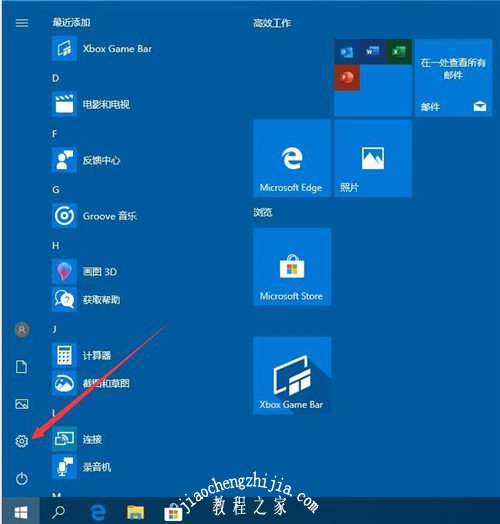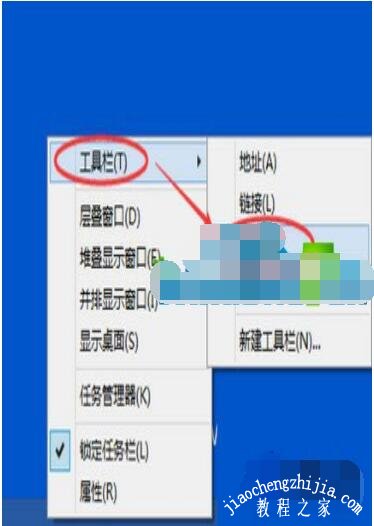win10系统是现在功能最好使用人数最多的一款操作系统,很多刚安装好系统的用户有很多的功能和设置需要了解,关于win10打开触摸键盘的方法有很多用户不知道,下面小编为大家带来win10打开触摸键盘的详细教程,不懂的用户可以了解下。
win10触摸键盘的打开方法:
1、点击桌面底部任务栏左侧的Win图标,在开始界面中点击设置按钮;
2、在Windows设置界面中,点击个性化选项;
3、在个性化界面中,点击左侧的任务栏选项;
4、在任务栏界面中,点击选择打开或关闭系统图标选项;
5、在打开或关闭系统图标界面中,点击勾选打开触摸键盘的选项开关,这样任务栏就会显示触摸键盘的图标,触摸键盘就可以运行显示。如果你要关闭这个功能的话,只需关闭开关即可。
知识拓展:win10触摸键盘怎么关闭
1:右键Win10系统的任务栏,在弹出的列表里点击属性
2:点击任务栏和开始菜单属性对话框的工具栏选项卡,点击触摸键盘把前面的勾勾去掉,然后点击确定,
3:也可以右键Win10任务栏,将鼠标移到工具栏上,然后点击“触摸键盘”
4:点击后,Win10系统的触摸键盘就一时关闭了。
以上便是‘win10怎么开启触摸键盘 win10触摸键盘怎么关闭’的全部内容了,希望可以给大家带来帮助,如果你还想了解更多关于win10的使用技巧,可以进入教程之家网查询。